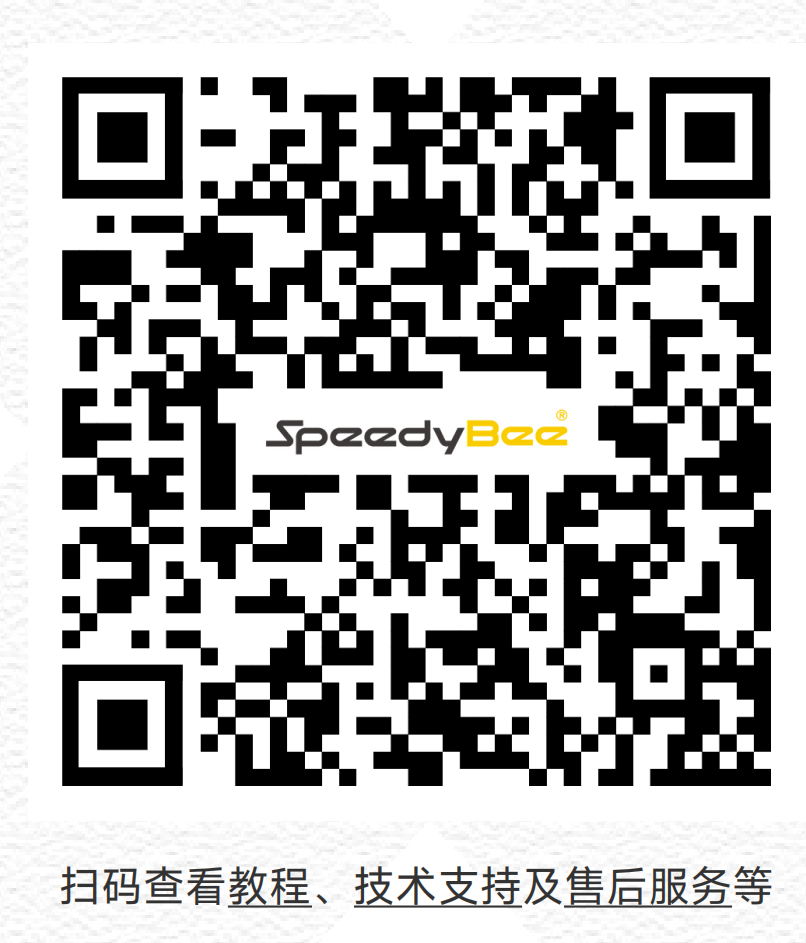如何解决F405 WING APP飞控搭配OPENIPC RUBY固件使用时的频繁弹窗问题
一、现象说明
使用F405 WING APP 飞控搭配 OPENIPC RUBY 固件使用时,部分用户会遇到“画面频繁弹窗无法正常使用。”的情况;
如视频所示。
二、 产生问题的原因
当无线板与飞控进行数据通信时,OPENIPC 与飞控也在同时收发数据,导致两者的数据冲突,进而引发 OPENIPC 图传画面频繁弹窗。
三、解决办法
将F405 WING APP 无线板使用的串口SERIAL6 的 通信禁用或升级无线板蓝牙固件即可解决该问题,现在介绍如何快速解决频繁弹窗问题的两种方法:
方法一:修改飞控参数(推荐)
1.使用 USB 数据线将飞控连接到电脑;
2.将天空端通电;
3.打开 Mission Planner 软件;
4.进行参数配置:
a.点击配置与调试;
b.进入全部参数表;
c.搜索并输入 SERIAL6_PROTOCOL;
d.将 SERIAL6_PROTOCOL 的值设置为 -1;
e.然后点击“写入参数”。
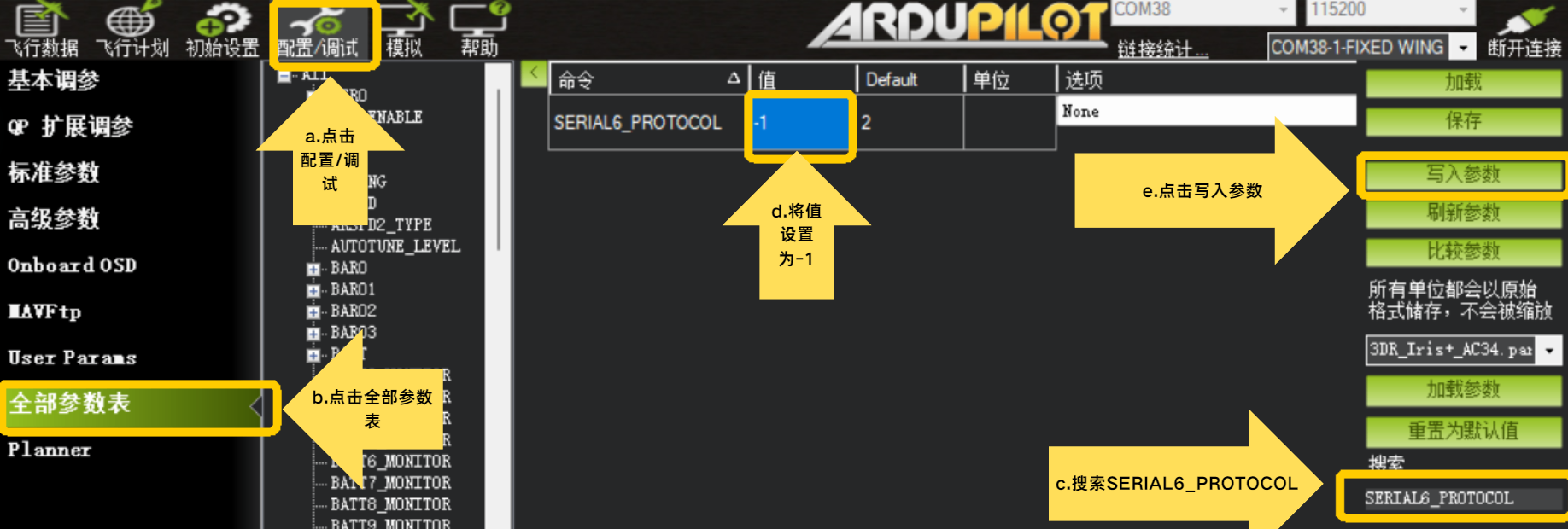
5. 完成操作后,将飞控和天空端全部断电,并重新通电,即可解决弹窗问题。
方法二:使用SpeedyBee APP升级无线板蓝牙芯片固件(暂不推荐)
SpeedyBee APP下载链接:https://www.speedybee.com/speedy-bee-app/
※使用此方法需要将飞控固件更新至INAV6.0.0及以上,目前ArduPilot固件无法使用此方法。
1.将无线板设置为 BLE 蓝牙模式,具体操作如下: 长按 USB 扩展板上的 BOOT 键 6 秒,直到飞控无线板状态灯变为绿色,即无线板已设置为 BLE 蓝牙模式。


2. 打开 SpeedyBee APP,将飞控连接上APP,选择工具箱中的“蓝牙固件”。
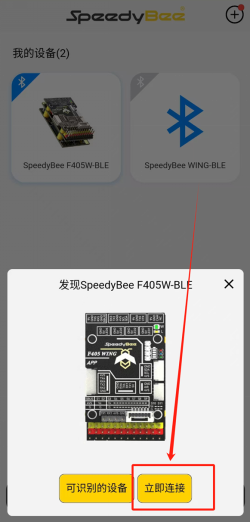
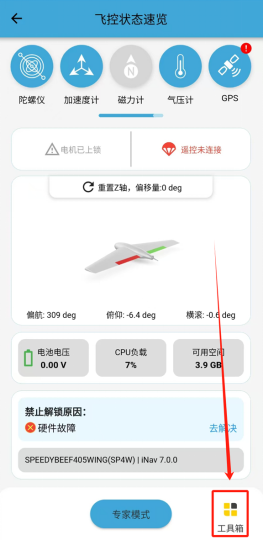

3. 选择最新的固件(6.1.3及以上),点击下载。
※下图6.1.2的固件仅作为示范
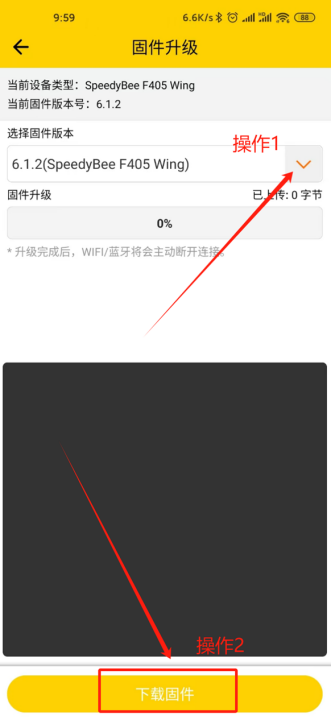
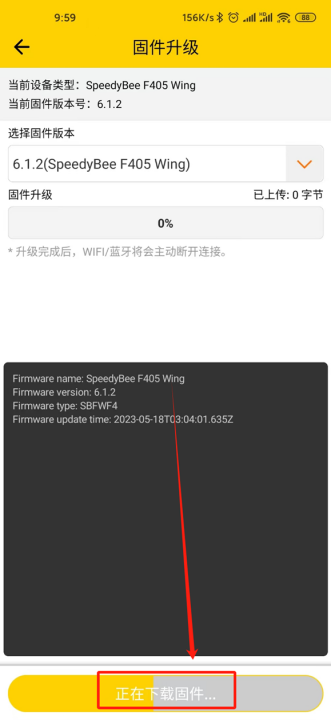
4. 下载完成后,系统会自动跳转到 WiFi 设置界面,请连接至 SpeedyBee F405W-BLE 的WiFi。
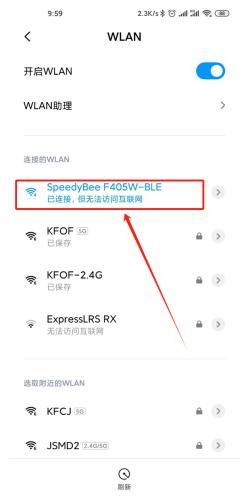
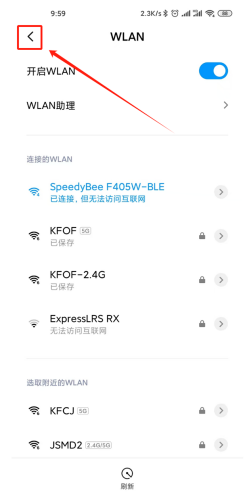
5. 确认连接成功后,等待固件升级完成。
※升级期间,请保持手机与飞控的距离不超过 20 厘米
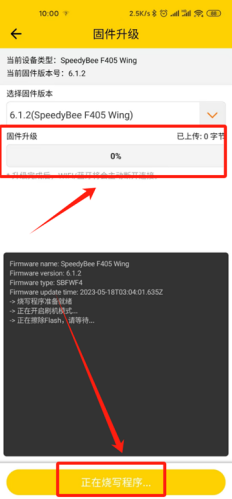
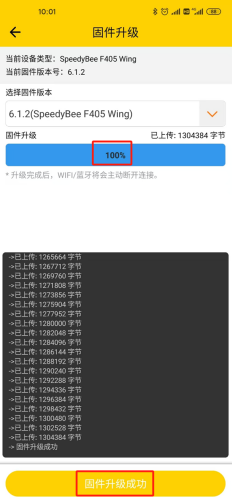
6. 固件升级至最新版本后,即可解决飞控搭配 OPENIPC 设备时频繁弹窗的问题。
四、结果验证
进行飞行验证,若未出现频繁弹窗(如视频所示),说明问题已解决;如仍然出现,请按照上述方法重新进行设置。
技术支持二维码